Wydaje Ci się, że znasz Youtube jak własną kieszeń? Po przeczytaniu tego artykułu może okazać się, że jest całkowicie inaczej! Youtube skrywa sporo tajemnic i słodkich smaczków, o których prawdopodobnie nie miałeś pojęcia!
Dowiesz się m.in.:
◼ Jak zmienić kolor Youtube
◼ Jak włączyć tryb incognito na Youtube
◼ Jak zrobić playlistę na Youtube
◼ Jak zapętlić film na Youtube
Zaczynamy, poznaj 15 sztuczek na Youtube:
- CIEMNY MOTYW YOUTUBE ⬛
Domyślny motyw na Youtube to tryb jasny, ale jeśli wolisz ciemniejsze kolory, możesz to zmienić. Wystarczy, że klikniesz w ikonę swojego kanału. Zobaczysz rozwijaną listę i klikając w “Wygląd: tryb urządzenia” możesz zmienić na motyw ciemny.
Czy oprócz samego designu czarny motyw skrywa potajemne zalety? Tak, oszczędza baterię i jest łagodniejszy dla oczu!
- TRYB INCOGNITO ?♂️
Lubisz czasem pooglądać głupie filmiki, ale wolałbyś, aby Youtube Ci o tym nie przypominał i nie sugerował podobnych filmów w proponowanych? Włączając tryb incognito będziesz całkowicie bezpieczny! To co oglądasz nie pojawi się w Twojej historii oglądanych filmów, ani nie wpłynie na rekomendacje filmów.
Jak włączyć tryb incognito na mobile?
Kliknij ikonę kanału, a następnie włącz tryb incognito.
Jak włączyć tryb incognito na komputerze?
Na komputerze możesz korzystać z Youtube będąc po prostu niezalogowanym do swojego konta. Dodatkowo w przeglądarce CHROME możesz przenieść się do trybu incognito naciskając CTRL + SHIFT + N.
- NIE INTERESUJE MNIE TO ?
Jeżeli scrollujesz Youtube w poszukiwaniu filmu, który odmieni Twoje życie, a zamiast tego napotykasz dziwny film, którego nigdy więcej nie chciałbyś zobaczyć możesz wybrać opcję “NIE INTERESUJE MNIE TO”. Dzięki temu nie będziesz otrzymywać podobnych sugestii w przyszłości.
- NA PÓŹNIEJ ?
Trafiasz na ciekawy film, ale nie masz czasu obejrzeć go w tej chwili? Nic straconego! Możesz zapisać film i obejrzeć go w wolnej chwili 🙂
Co wystarczy zrobić?
Wybrać pod filmem opcję “ZAPISZ NA LIŚCIE DO OBEJRZENIA”. Film odnajdziesz klikając w menu po lewej stronie “Do obejrzenia”:
Wystarczy, że znajdziesz wolną chwilę i odkryjesz tajemnicę chudnięcia dzięki żelkom… Hura, jakie to proste!
- HISTORIA ⏳
Jeżeli chcesz wrócić do konkretnego filmu, ale zapomniałeś go zapisać jako “DO OBEJRZENIA” lub na PLAYLIŚCIE, nie martw się. Możesz poszukać tego filmu w historii. Jak to zrobić?
Kliknij w menu po lewej stronie “HISTORIA” ?
Możesz szukać filmu spośród: oglądanych, szukanych czy komentowanych.
- PLAYLISTY ?
Youtube automatycznie tworzy dla nas playlistę “DO OBEJRZENIA”. Oprócz tego sami możemy tworzyć własne, tematyczne playlisty np. biznes, rozrywka, trening. Wystarczy, że wejdziesz w “Youtube Studio” -> Playlisty. W prawym górnym roku klikniesz “Nowa Playlista”, którą nazwiesz i gotowe!
- TRYBY OGLĄDANIA ?
Wiele osób nie korzysta z trybów oglądania, a szkoda, bo są naprawdę przydatne. Możesz je uruchomić klikając ikony na dole filmu, lub posługując się skrótami klawiszowymi.
Gdy włączysz film, zobaczysz na dole małe ikony i obok nich skróty np. dla trybu mini odtwarzacza jest to (i) dla trybu kinowego (t), a dla pełnego ekranu (f) – wystarczy nacisnąć skrót aby wejść w ten tryb i powtórzyć ten sam skrót aby z niego wyjść.
- YOUTUBE W TLE ?
To świetna sprawa dla wszystkich, którym multitasking nie jest obcy. Możesz jednocześnie pracować i oglądać filmy na Youtube. Wystarczy ściągnąć nakładkę do Chrome “Picture in Picture”. Nakładka pozwala nam na oglądanie Youtube bez względu na to, co robimy na komputerze. Możesz powiększać lub zmniejszać okienko z filmem i łatwo wrócić na Youtube. To idealna funkcja dla zapracowanych urzędników ????.
- NAWIGACJA KLAWIATURĄ ⌨
Nawigacja klawiaturą jest bardzo wygodna jeśli oglądasz filmy na komputerze. Wciskając SPACJĘ pauzujesz film, a wciskając ją ponownie WZNAWIASZ ODTWARZANIE. Strzałka w lewo przewija film o 5 sek do tyłu, a strzałka w prawo – o 5 sek do przodu.
Tak samo działają klawisze JKL. J przewija w tył o 10 sek. K działa jak spacja czyli zatrzymuje film, a po ponownym naciśnięciu działa jak PLAY, L przewija film w przód o 10 sek.
Można również korzystać z cyfr. Po naciśnięciu ZERA przenosi nas na początek, po naciśnięciu TRÓJKI do 30% filmu, po naciśnięciu PIĄTKI rzuca nas dokładnie w połowę filmu, a po naciśnięciu np. 9 przenosi nas na koniec do 90% filmu.
- ŚCISZANIE/PODGŁASZANIE KLAWIATURĄ ?
Tak samo możemy nawigować klawiaturą jeśli chodzi o dźwięk. Strzałka w górę podgłaśnia dźwięk, a strzałka w dół ścisza. Klawisz M, czyli MUTE, odpowiada za wyłączenie dźwięku. Naciskając ponownie M włączasz dźwięk.
Jeśli chcesz zerknąć w ściągę skrótów klawiaturowych, kliknij na zdjęcie profilowe i na dole zobaczysz opcję SKRÓTY KLAWISZOWE. Po kliknięciu tej opcji wyskakuje nam pełna ściąga skrótów.
- PRĘDKOŚĆ FILMÓW ?
Zmiana prędkości filmów jest moją ulubioną opcją jako użytkownika Youtube. Korzystam z niej bardzo często, w szczególności w czasie jazdy samochodem i słuchania podcastów lub wywiadów.
Jak zmienić prędkość na mobile?
Po włączeniu filmu, zobaczysz w górnym prawym rogu 3 kropki, po kliknięciu wybierasz “Szybkość odtwarzania” – możesz zwolnić, lub przyspieszyć film. Ja przeważnie wybieram 1,25.
Na laptopie czy komputerze ustawienie prędkości jest dużo lepsze, bo możesz wybrać tempo jakie tylko chcesz. Klikasz kołowrotek na dole filmu – PRĘDKOŚĆ ODTWARZANIA, możesz wybrać NIESTANDARDOWA, a potem masz możliwość ustawienia dowolnej prędkości za pomocą suwaka.
Na klawiaturze możesz używać też skrótów klawiaturowych:
Znaku mniejszości czyli SHIFT plus PRZECINEK aby spowolnić film
Lub znaku większości czyli SHIFT plus KROPKA aby przyspieszyć film.
Na mobile zastosuj „podwójne kliknięcie” po lewej lub prawej stronie filmu. Spowolnisz lub przyspieszysz film o 10 sek. Jeśli klikniesz w IKONĘ swojego kanału, USTAWIENIA – OGÓLNE – DOTKNIJ DWUKROTNIE BY PRZEWINĄĆ będziesz mógł wybrać o ile sekund dwuklik ekranu będzie przesuwał filmy.
12. NAPISY I TRANSKRYPCJA ?♀️
Jeśli chcesz włączyć lub wyłączyć napisy kliknij na dolę ikonę ?
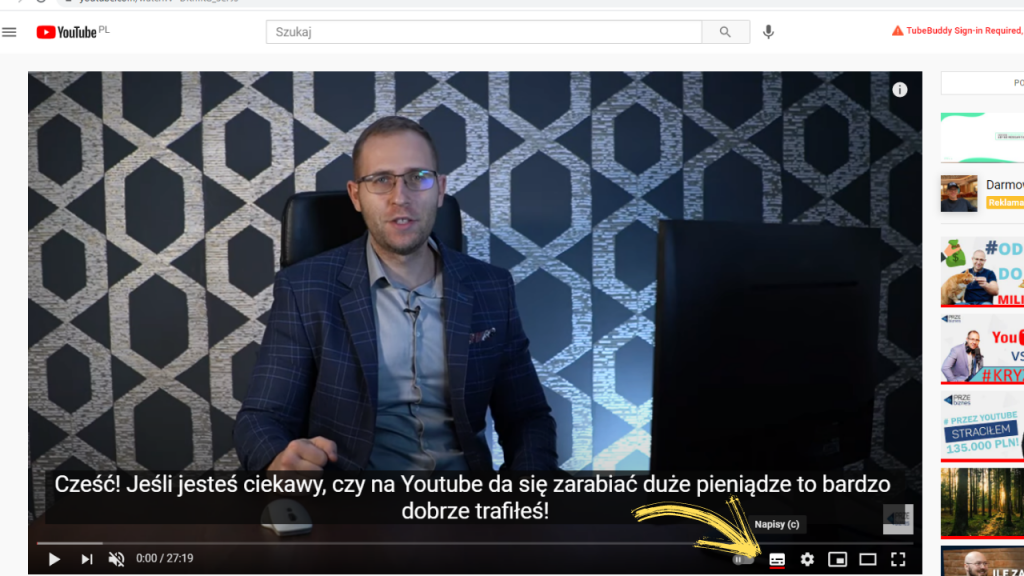
Jeżeli chcesz wspomagać się napisami ale jednocześnie widzieć film, który nie będzie przez nie zasłonięty, możesz kliknąć w 3 KROPECZKI i wybrać OTWÓRZ TRANSKRYPCJĘ, wtedy transkrypcja pojawi się po prawej stronie filmu, a nie na nim 🙂
Będziesz mógł śledzić co mówi prowadzący oraz wrócić do danego fragmentu. Wystarczy to namierzyć wciskając CTRL + F, wyszukać i kliknąć 🙂
13. ZAPĘTLENIE FILMÓW ?
Możesz odtwarzać film w pętli. To bardzo przydatna opcja zwłaszcza jeśli słuchamy jakieś składanki, lub piosenki od której nie możemy oderwać… uszu 🙂 Wystarczy kliknąć na nią prawym przyciskiem myszy i wybrać ODTWARZAJ W PĘTLI ?
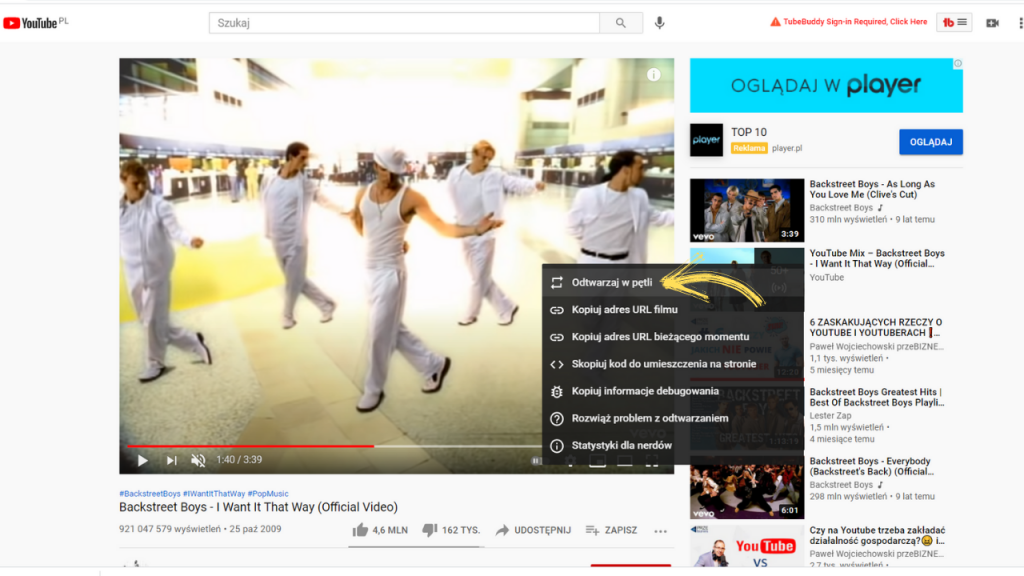
14. POBIERANIE FILMÓW ✔
Jeżeli dużo podróżujesz, chodzisz po górach lub biegasz w miejscach bez zasięgu, warto pobrać filmy przed wyjściem z domu. Jeśli wykupiłeś Youtube Premium możesz pobierać filmy i mieć do nich dostęp offline, np. w samolocie ✈.
Wszystkie pobrane filmy znajdziesz w sekcji BIBLIOTEKA – POBRANE.
15. WYSZUKIWARKA W RAMACH KANAŁU ?
Jeśli chcesz wyszukiwać filmy tylko wśród filmów danego twórcy, np. Pawła Wojciechowskiego :D, nie zapomnij o wyszukiwarce umieszczonej na kanale twórcy. Wpisując w tym miejscu frazy, wyszukujesz filmy tylko pośród jego opublikowanych materiałów.
Mam nadzieję, że powyższe Youtubowe sztuczki będą dla Ciebie przydatne i choć w małym stopniu ułatwią Ci życie ?




